CAD教程:[17]CAD2015栅格的显示与设置技巧
来源:网络收集 点击: 时间:2024-04-01【导读】:
在CAD2015绘制图纸界面中,有一个栅格显示功能,栅格显示的开启可以方便我们在画图是进行长度的取量。 那么在CAD 2015中我们该如何开启和设置栅格显示呢?工具/原料moreCAD版本:CAD 2015电脑系统:Win 7旗舰版栅格显示的开启1/3分步阅读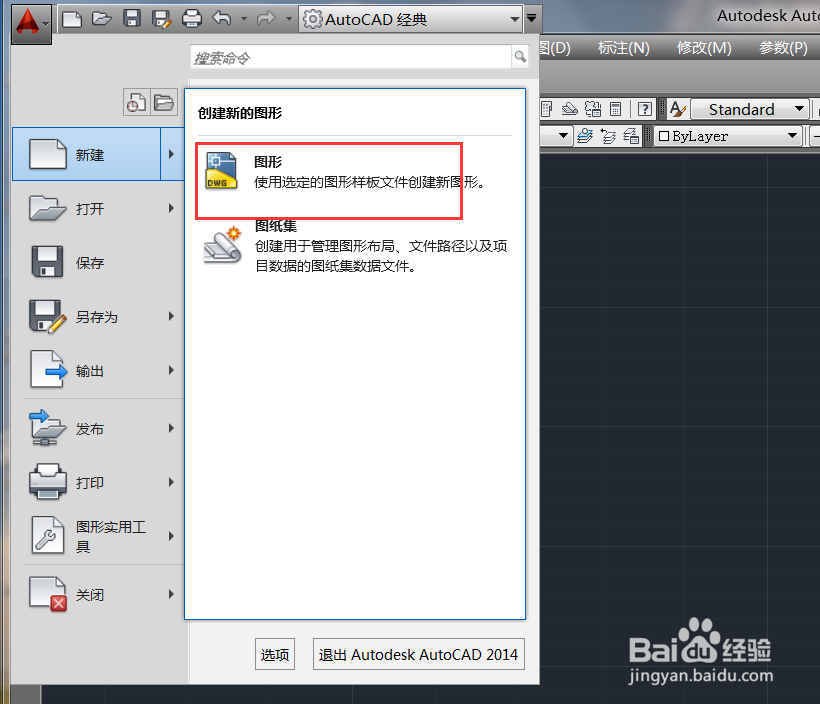 2/3
2/3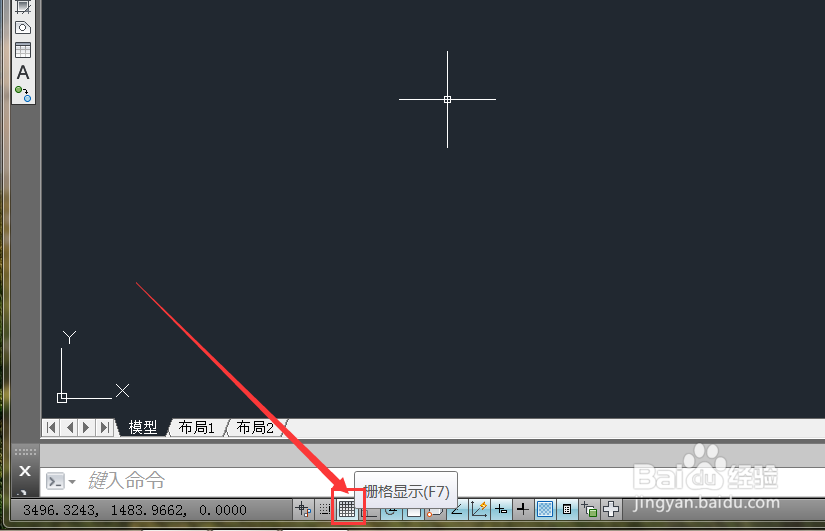 3/3
3/3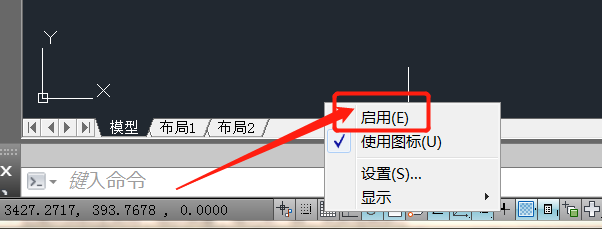 栅格显示设置技巧1/4
栅格显示设置技巧1/4 2/4
2/4 3/4
3/4 4/4
4/4
第一步:打开CAD 2015,点击【新建】,调出新的绘制图纸,如图所示
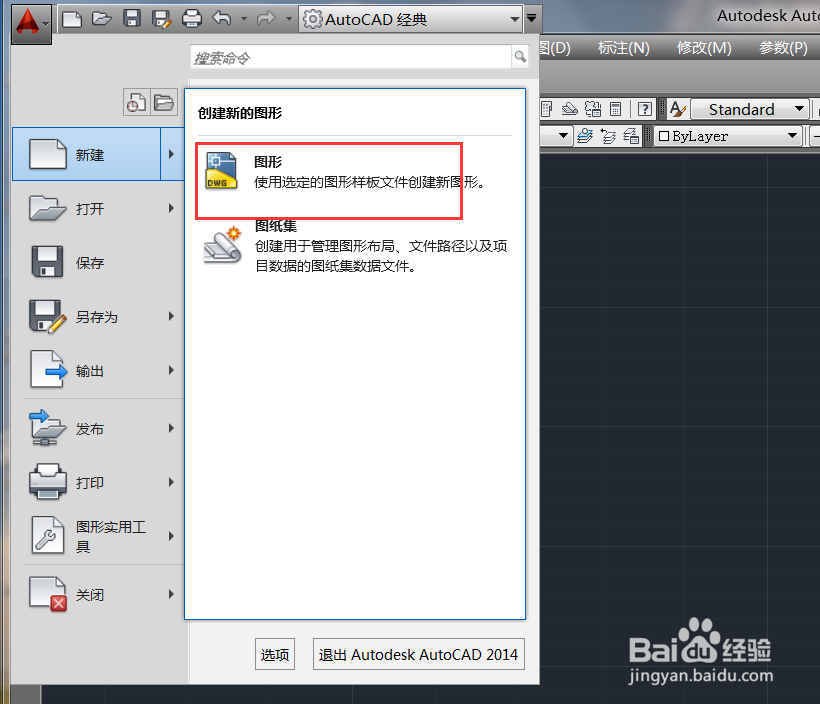 2/3
2/3第二步:点击绘图界面底部工具栏的【栅格显示】,即可在图纸中开启栅格
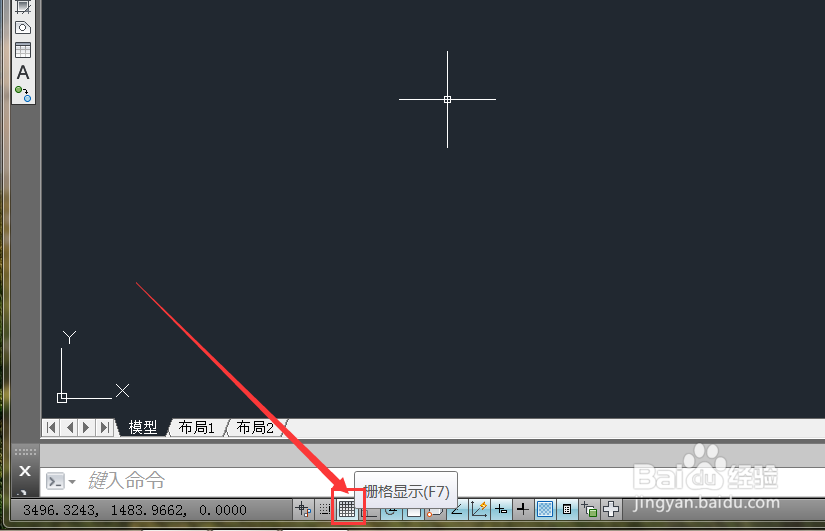 3/3
3/3第三步:或是鼠标右击【栅格显示】,然后点击【启用】,即可在图纸中开启栅格
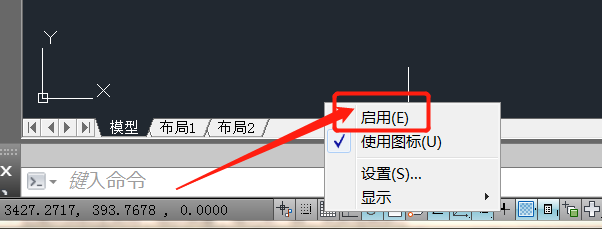 栅格显示设置技巧1/4
栅格显示设置技巧1/4第一步:鼠标右击【栅格显示】,然后点开【设置】,如图所示
 2/4
2/4第二步:在设置界面中,【栅格间距】一栏中我们可以自定义设置栅格间距,如图所示
 3/4
3/4第三步:点击勾选【启用捕捉】,绘图光标只能停留在栅格交叉角之间,用来画矩形非常方便
 4/4
4/4第四步:在栅格捕捉一栏也可以自由选择【矩形捕捉】模式或【等轴测捕捉】模式,如图所示

版权声明:
1、本文系转载,版权归原作者所有,旨在传递信息,不代表看本站的观点和立场。
2、本站仅提供信息发布平台,不承担相关法律责任。
3、若侵犯您的版权或隐私,请联系本站管理员删除。
4、文章链接:http://www.1haoku.cn/art_395794.html
上一篇:怎么强制恢复出厂设置
下一篇:家庭版的油焖大虾
 订阅
订阅